
Instagramのソーシャルネットワークは積極的に発展し続け、すべての新しくて興味深い機能を得ています。最新の革新の1つは、あなたがあなたの人生の最も鮮やかな瞬間を共有することを可能にする物語です。
Stories - ソーシャルネットワークInstagramのユニークな機能。ユーザーが写真やビデオで構成されるスライドショーのようなものを公開します。この機能の誤ったものは、追加された物語が公開されてから24時間後に完全に削除されることです。
開発者によると、このツールは日常生活の写真やビデオ記録を公開することを目的としています。これはあなたのメインリボンを入力するのが美しくても有益ではないファイルを完全に適していますが、あなたはそれらを共有することはできません。
Instagramの物語の特徴
- ストーリーは限られた時間、すなわち24時間しか保存され、その後システムは自動的にそれを削除します。
- あなたはあなたの物語を正確に見た人を見るでしょう。
- ユーザーが「絞り」して物語のスクリーンショットを作ることにした場合は、すぐにそれについて通知を受けます。
- あなたは、デバイスのメモリからのみ写真をダウンロードすることしかいない、または過去24時間の間だけ保存することができます。
Instagramで物語を作成します
履歴の作成写真やビデオの録音の追加を意味します。あなたはすぐに物語を作成し、そして新しい瞬間の中でそれを補充することができます。歴史に写真を追加してください
履歴の写真は、カメラのカメラで正しく撮影してガジェットからすぐに画像をダウンロードすることができます。あなたはフィルター、ステッカー、無料描画、そしてテキストでダウンロードされた写真を補完することができます。
参照:Instagramの履歴に写真を追加する方法
履歴にビデオを追加してください
写真とは異なり、ビデオはスマートフォンのカメラでのみ取り除くことができます。つまり、デバイスのメモリから追加することは機能しません。画像の場合と同様に、フィルタ、ステッカー、描画、テキストの形で小さな処理を生成できます。また、音をオフにすることが可能です。参照:Instagramの履歴にビデオを追加する方法
フィルタとエフェクトを適用します
写真やビデオが選択されたときは、短い処理手順を実行できる画面に小さな編集ウィンドウが表示されます。
- 絵に指を右または左に費やすと、フィルタが適用されます。彩度をカスタマイズするここでは、通常の出版物でどのように実装されているか、および効果の影響が非常に限られています。
- 顔のアイコンの右上隅をクリックしてください。ステッカーのリストが画面上で展開されます。そので、適切で選択してスナップショットにすぐに適用できます。ステッカーは撮影、「ピンチ」にズームすることができます。
- ハンドルでアイコンの右上隅をタップすると、図面が画面上で展開されます。ここでは、適切なツール(鉛筆、マーカー、ネオンマーカー)、色、もちろんサイズを選択できます。
- 必要に応じて、従来のテキストを画像に追加することができます。これを行うには、右上隅にある[最も極端なアイコン]を選択した後、テキストを入力してから編集する(サイズ変更、色、場所)。
- 調整することで、写真やビデオの公開を終了できます。つまり、「履歴」ボタンを押してファイルをレイアウトできます。
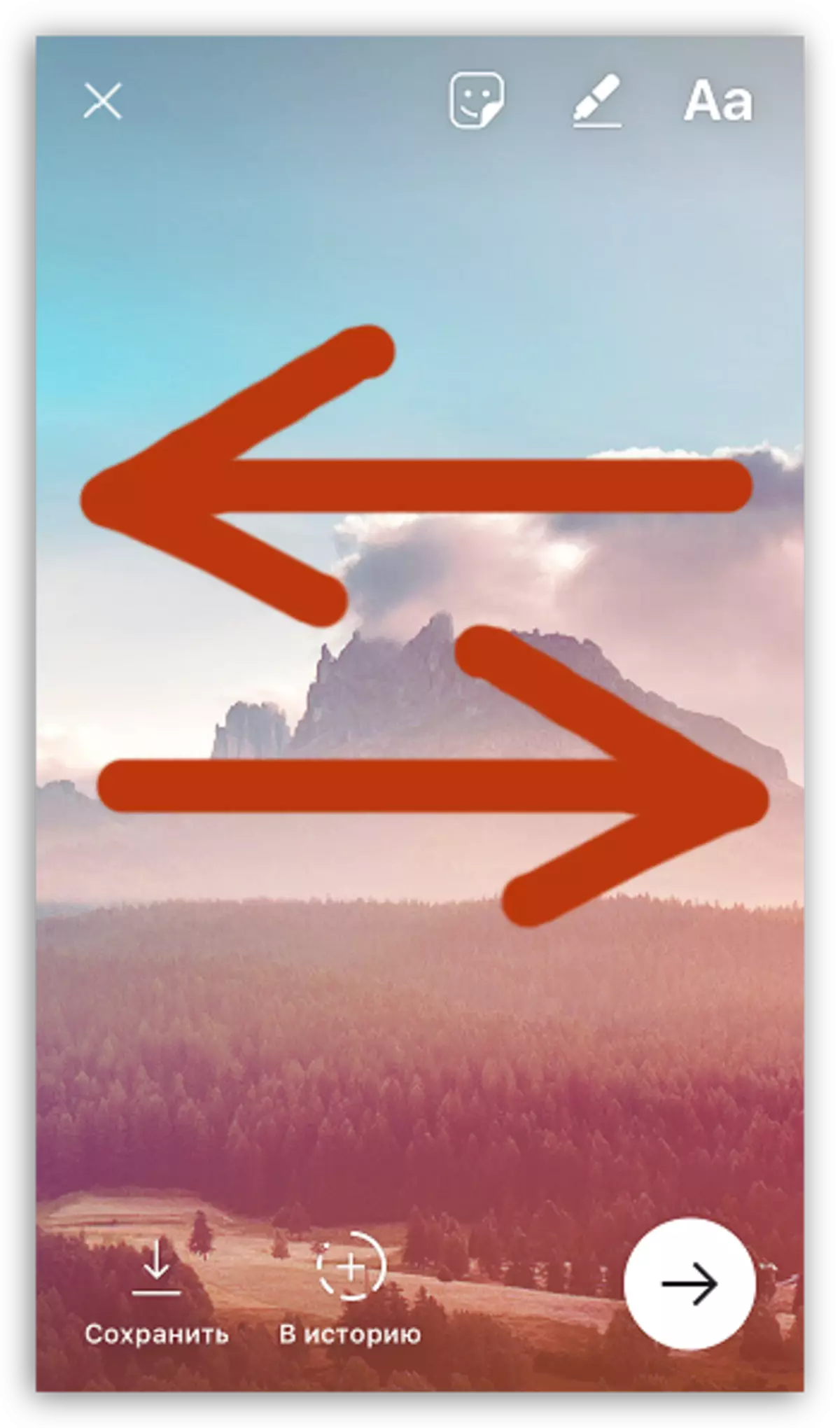
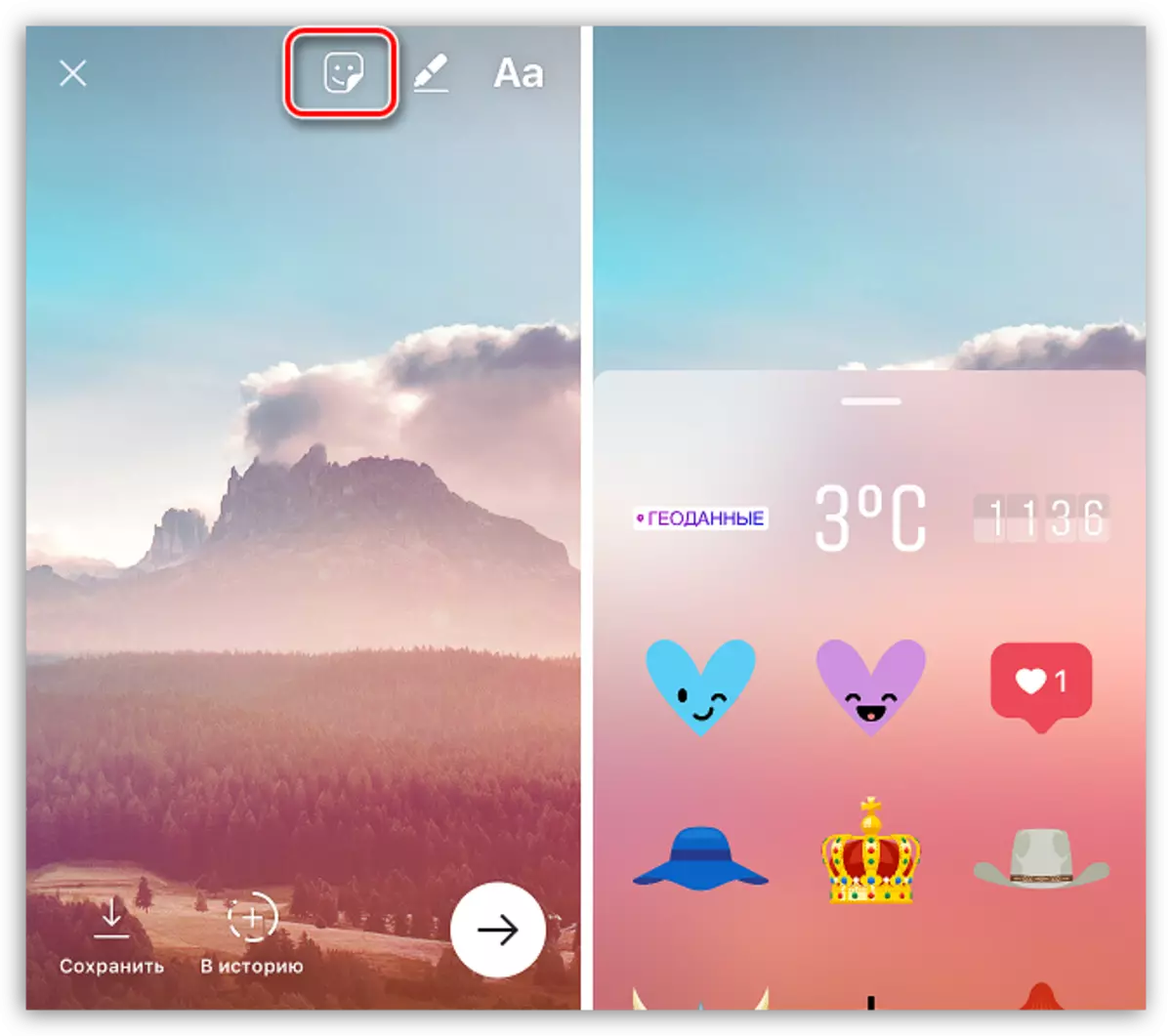
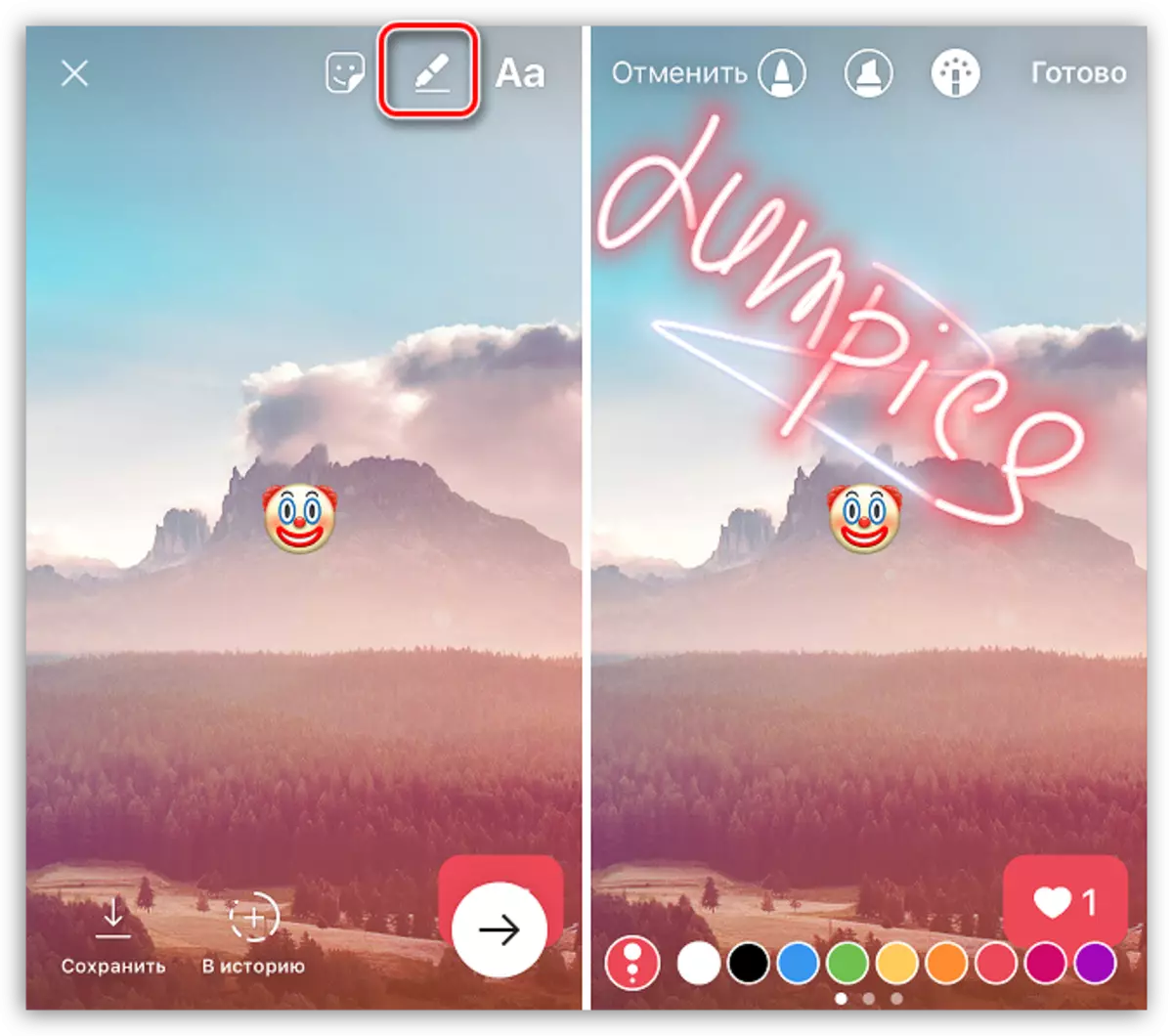
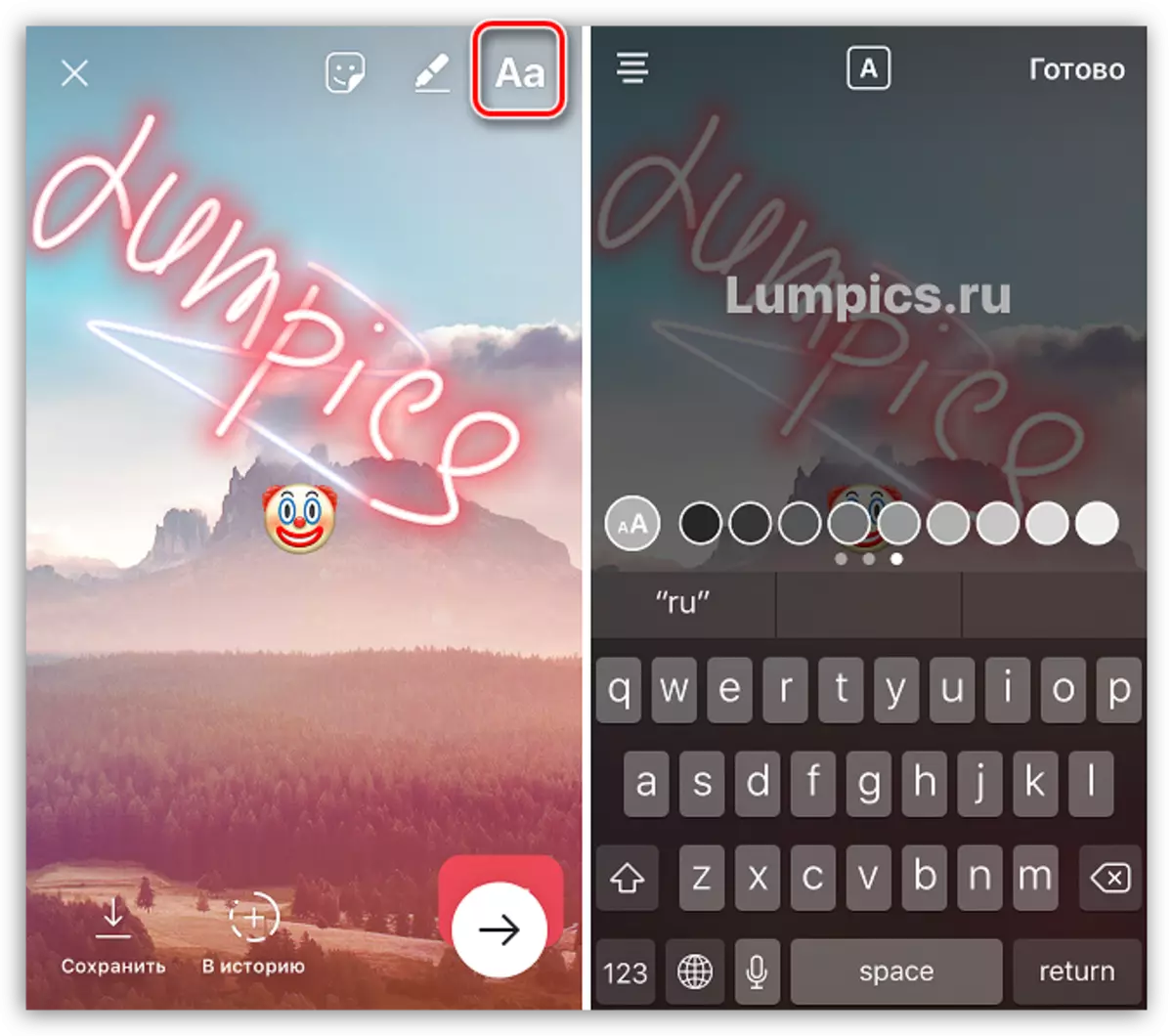
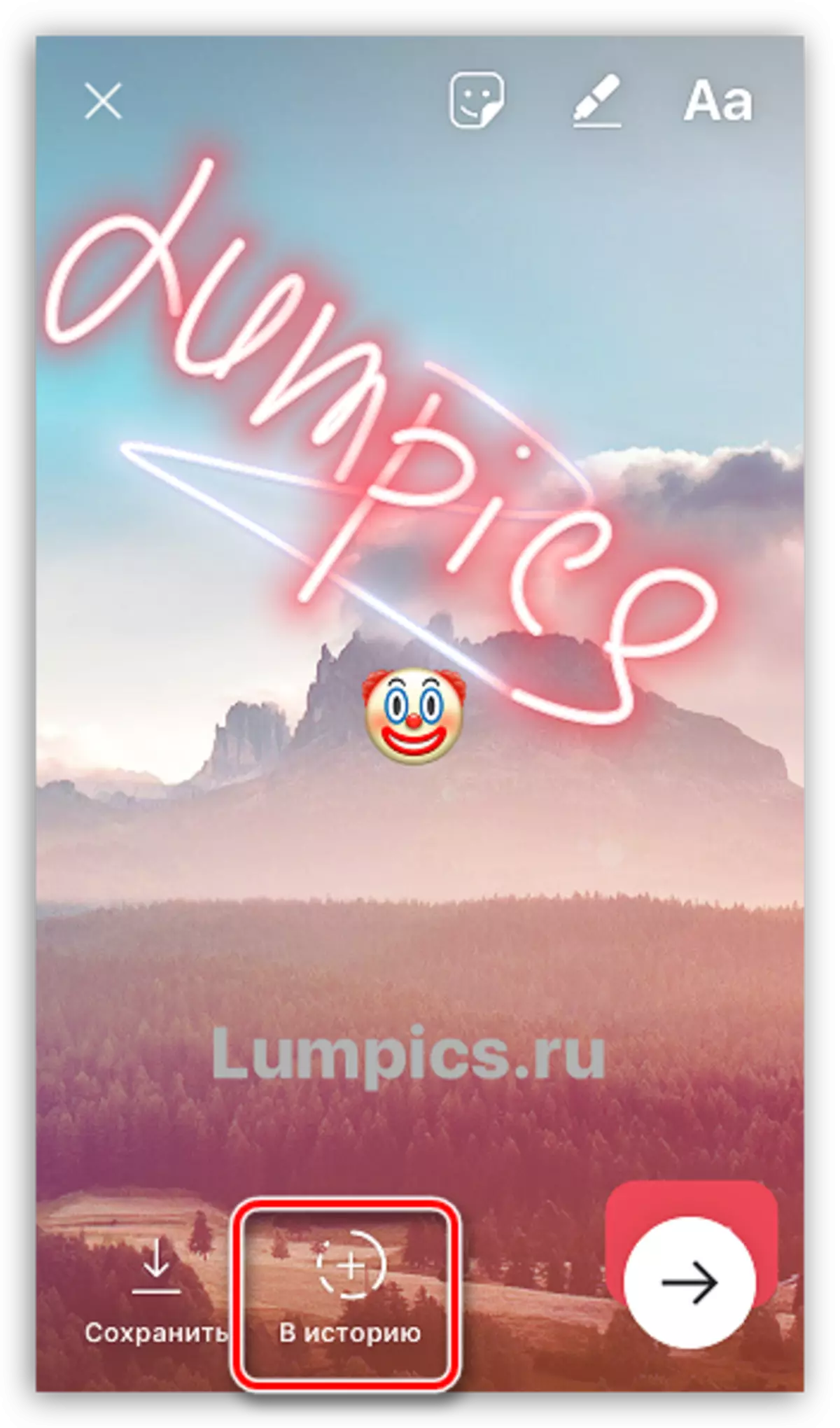
プライバシー設定を適用します
作成された履歴がすべてのユーザーを意図していないが定義されている場合、Instagramはプライバシーを調整する機能を提供します。
- 物語がすでに公開されている場合は、[プロファイル]ページまたはニューステープが表示されている[メイン]タブで[アバター]をクリックしてから[表示]をクリックします。
- 右下隅にあるトロイタッチアイコンをクリックします。 「ストーリー設定」項目を選択する必要がある画面で追加のメニューが起動されます。
- 「私のストーリーを隠す」アイテムを選択してください。加入者のリストが画面に表示されます。その中でも、履歴を表示するユーザーが利用できませんユーザーに表示されます。
- 必要に応じて、同じウィンドウで、ストーリーにコメントを追加する機能を設定できます(すべてのユーザー、署名されているサブスクライバ、またはメッセージを書くことができます)、および必要に応じて自動ストレージを有効にすることができます。スマートフォンメモリの歴史の
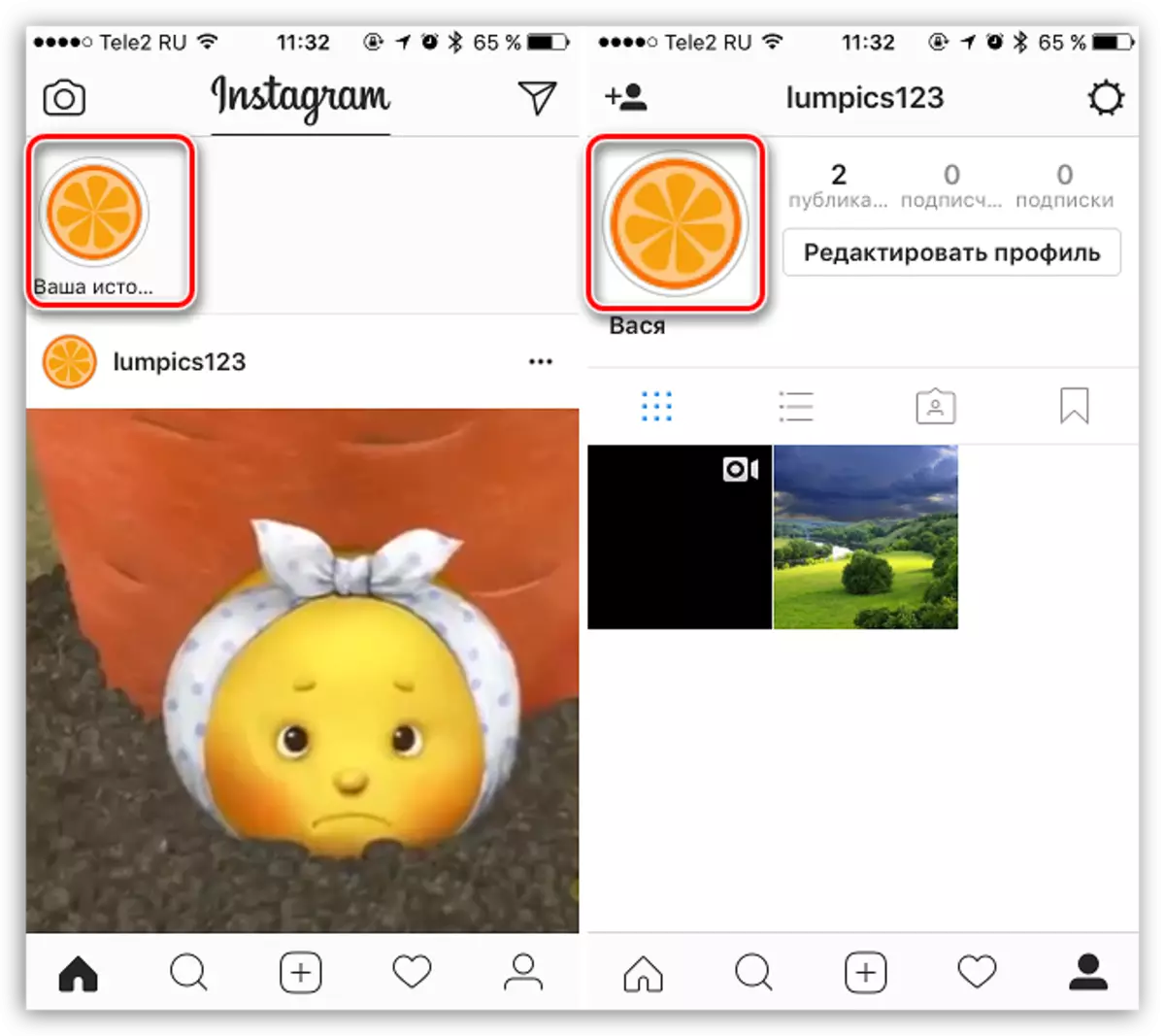
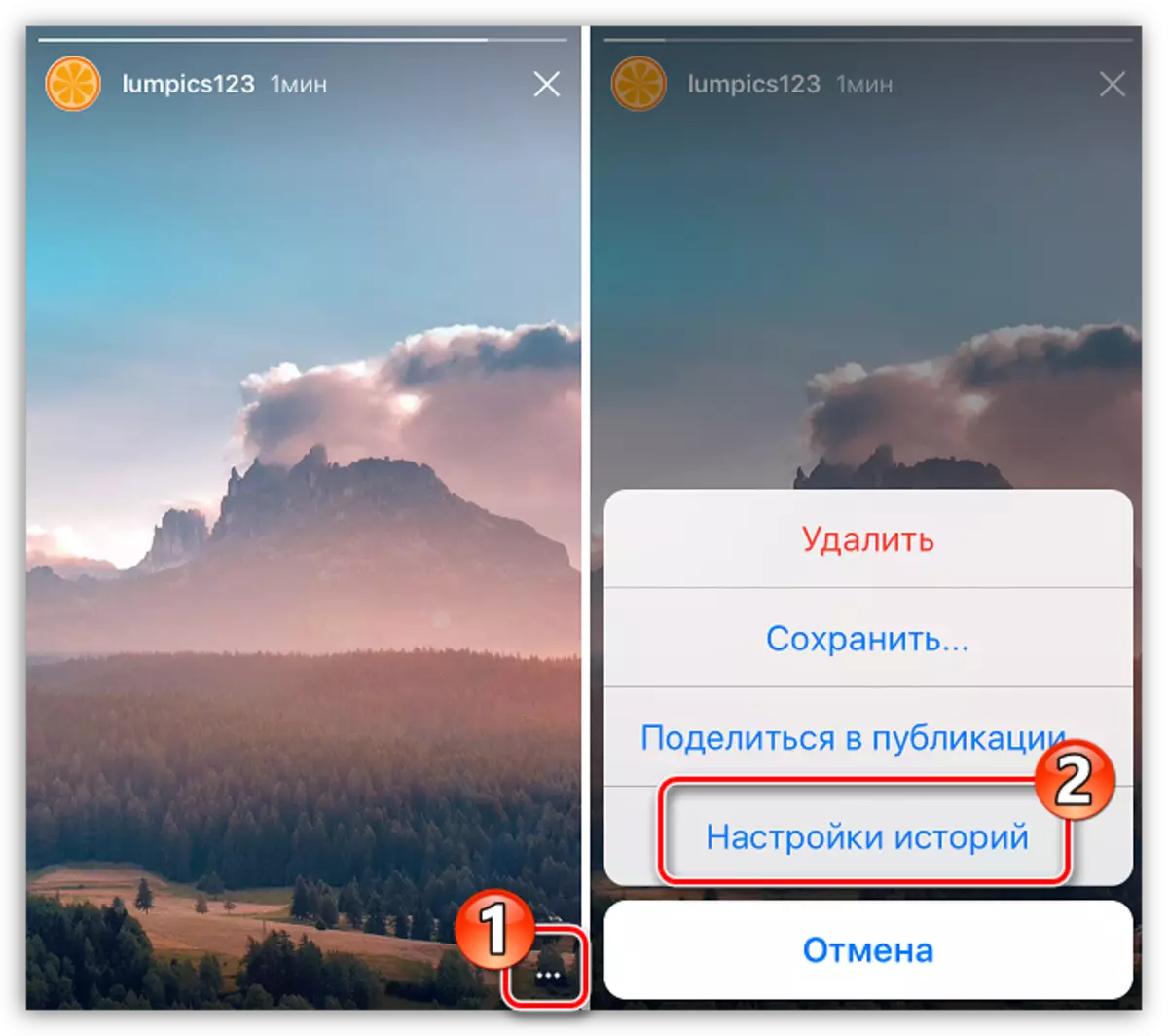
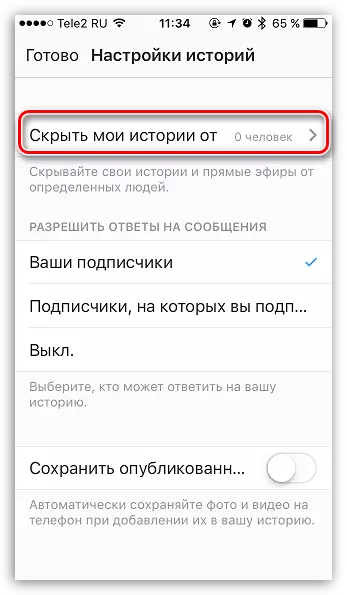
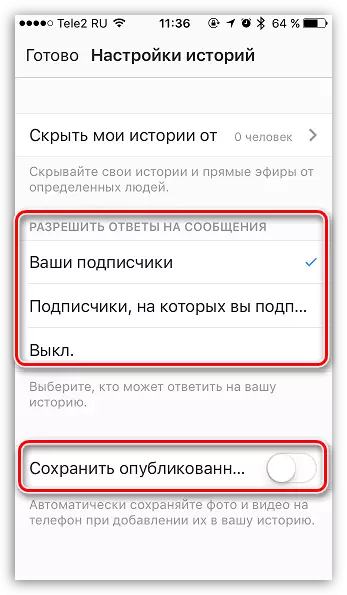
履歴から公開まで写真やビデオを追加する
- 写真があなたのプロフィールのページに到達するために履歴に追加された写真が追加された場合には、履歴の表示を開始します。写真が再生されたときは、Trotchアイコンの右下隅をクリックして「出版物に共有」を選択します。
- 選択した写真付きの通常のInstagramエディタが画面上で起動されます。この場合、パブリケーションを完了する必要があります。
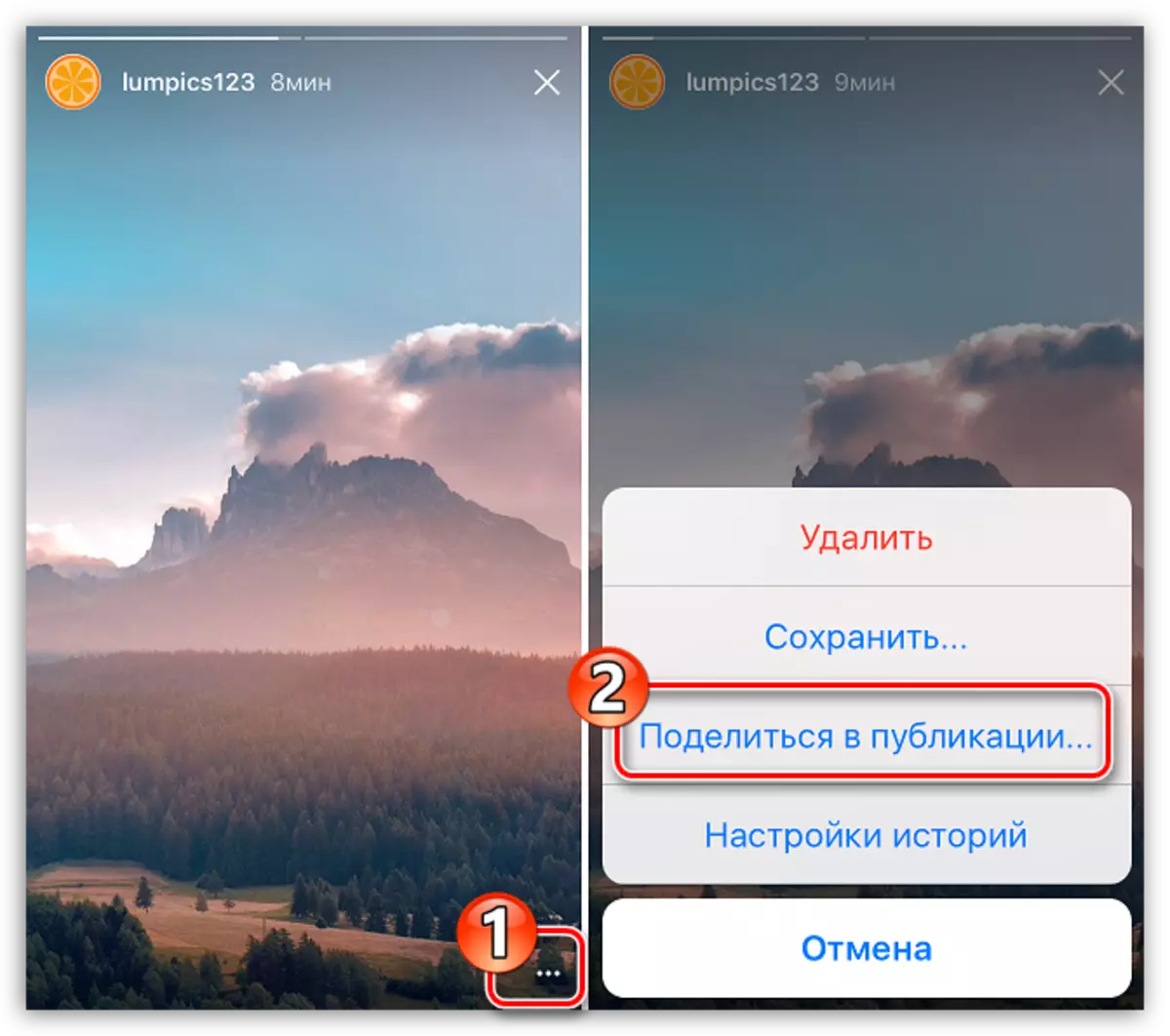
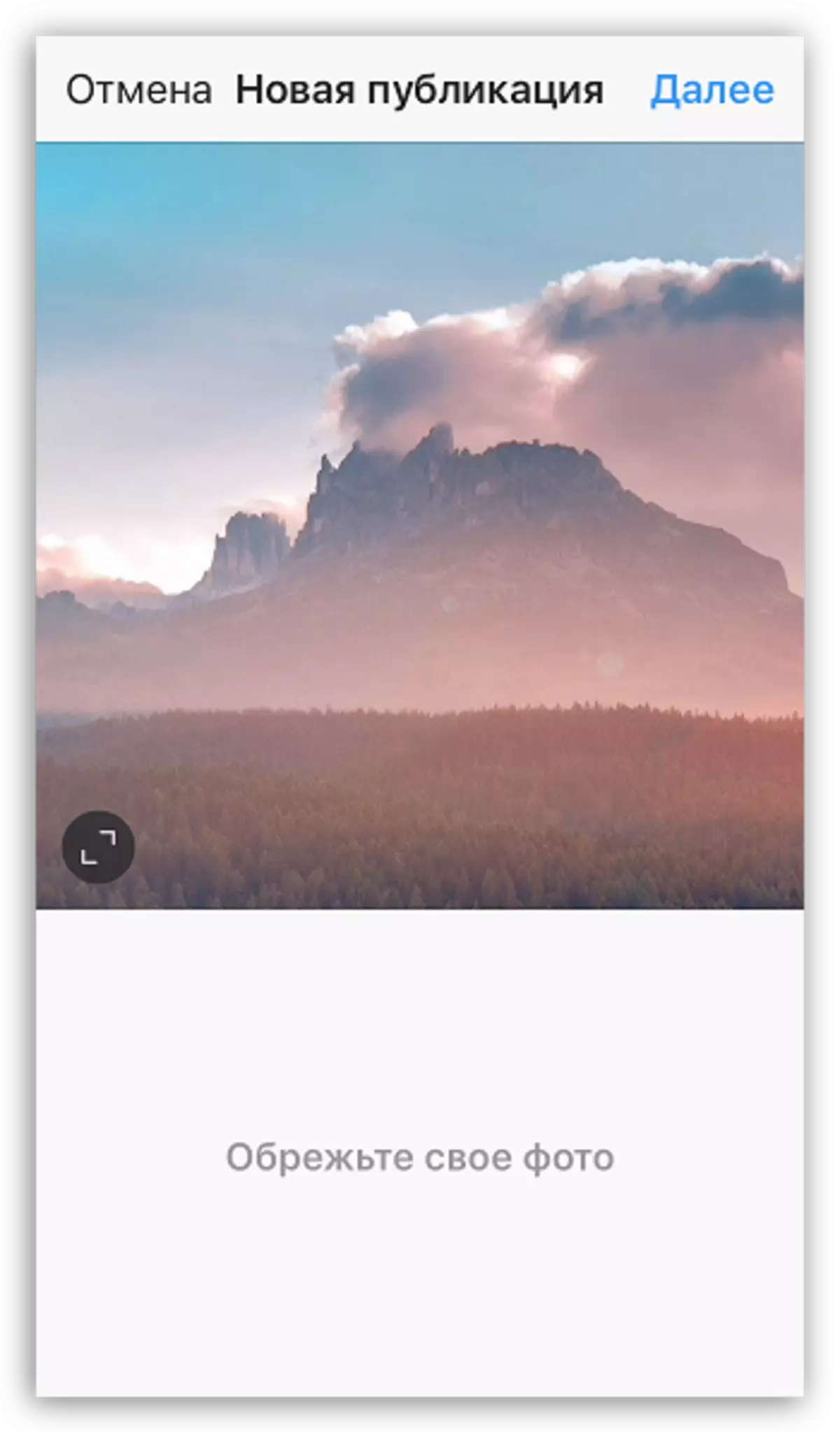
これらはInstagramの歴史の出版のメインのニュアンスです。ここでは複雑なものは何もありませんので、プロセスに素早く参加することができます。また、新鮮な写真や小さなローラーの購読者にご購読者をご確認ください。
